Пошта
За допомогою програми «Пошта» ви можете централізовано керувати всіма своїми обліковими записами пошти. Програма підтримує більшість популярних поштових служб, як-от iCloud, Gmail, Yahoo Mail і AOL Mail.
Уся електронна пошта в одному місці. Втомилися щоразу виконувати вхід на різних сайтах для перевірки поштових скриньок? Настройте в програмі «Пошта» всі свої поштові облікові записи, щоб мати змогу переглядати всі листи в одному місці. Виберіть «Пошта» > «Додати запис».
Запитайте Siri. Скажіть щось на зразок: «Any new mail from Laura today?»
Знайдіть потрібне повідомлення. Під час введення запиту в полі пошуку найкращі результати відображатимуться вгорі переліку.
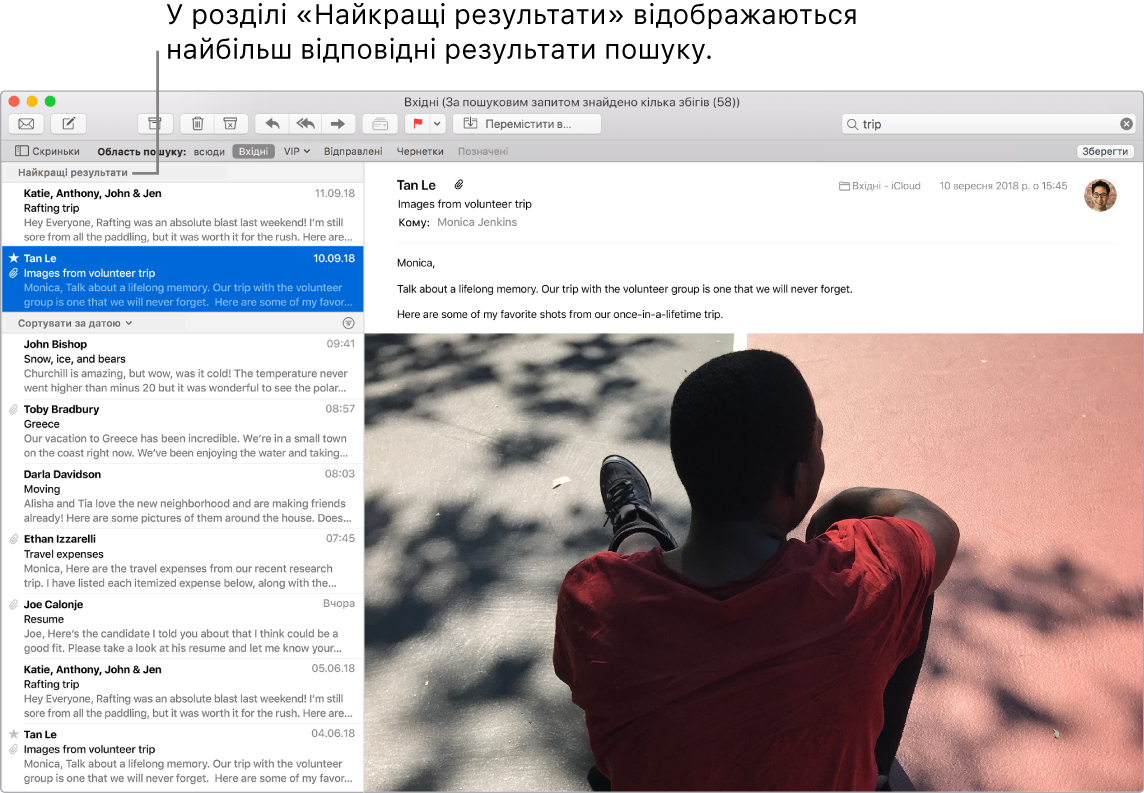
Додавайте події та контакти безпосередньо з програми «Пошта». Отримавши листа з новою електронною адресою або подією, просто клацніть «Додати», щоб додати ці дані в програму «Контакти» або «Календар». Сильно клацніть адресу, щоб попередньо переглянути місцеположення, яке можна відкрити в програмі «Карти».
Персоналізуйте свої повідомлення. Додавайте емограми або фотографії одним клацанням. Фотографії можна вибирати зі своєї фототеки або робити їх на камеру iPhone чи iPad. Додаткову інформацію про вставлення фотографій з інших пристроїв можна знайти у статті Неперервна робота з камерою на Mac.
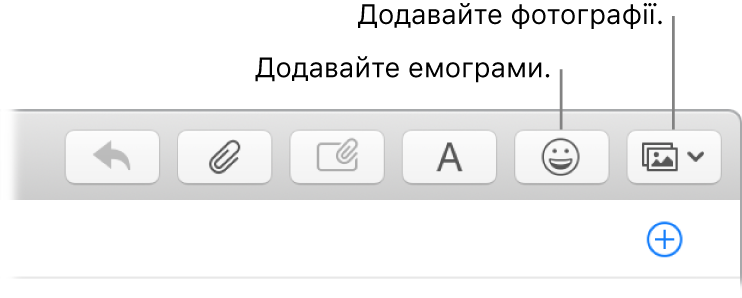
Відкрийте повноекранний перегляд. Якщо розгорнути Пошту на весь екран, нові повідомлення автоматично відкриватимуться в режимі Split View праворуч, тому під час написання нового листа ви зможете легко користуватися вмістом іншого повідомлення.

Не пропустіть жодного листа. На іконці програми «Пошта» на панелі Dock відображається кількість непрочитаних листів. Також, коли приходить новий лист, у верхньому правому кутку екрана відображається сповіщення з можливістю швидкого перегляду нового листа. (Сповіщення не потрібні? Щоб вимкнути їх, клацніть іконку «Системні параметри» ![]() на панелі Dock, а потім клацніть «Сповіщення».)
на панелі Dock, а потім клацніть «Сповіщення».)
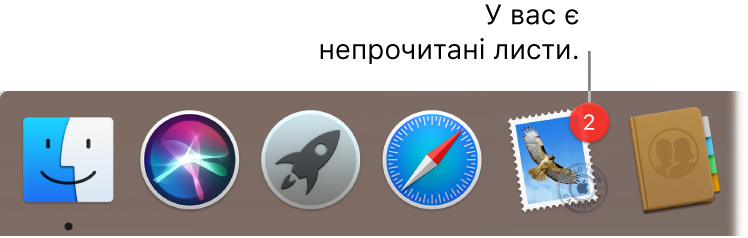
Використовуйте Touch Bar. За допомогою панелі Touch Bar можна виконувати різноманітні типові завдання, зокрема створити нового листа, відповісти на листа, архівувати листи, позначати листи як спам чи як важливі.

Елементи керування на панелі Touch Bar можна настроювати відповідно до своїх потреб (виберіть «Перегляд» > «Настроїти Touch Bar»). Настроювання Touch Bar на MacBook Pro.
Порада. Щоб швидко видалити лист зі скриньки, проведіть уліво по екрану з листом, тримаючи два пальці на трекпеді, а потім клацніть ![]() . Або проведіть праворуч двома пальцями, щоб позначити лист як непрочитаний.
. Або проведіть праворуч двома пальцями, щоб позначити лист як непрочитаний.
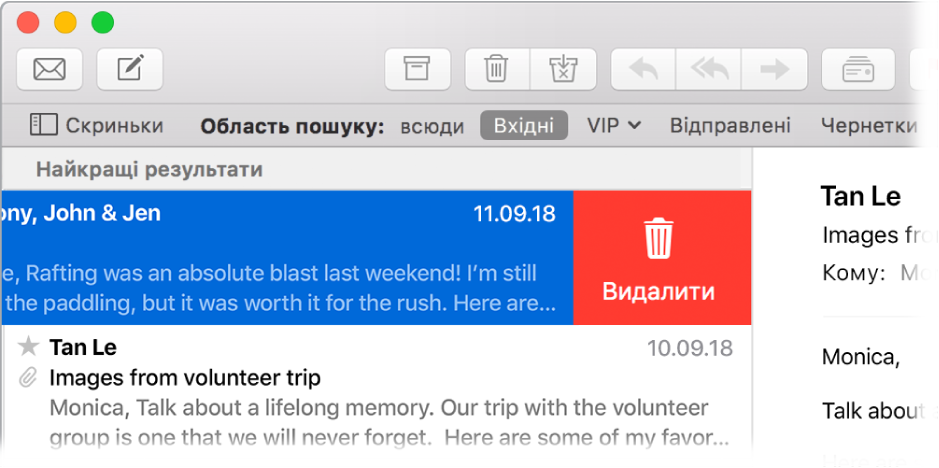
Докладніше. Перегляньте Посібник користувача програми «Пошта».